Dünkü geliştirici konferansı WWDC22'de Apple'ın yeni işletim sistemlerinin sunumunu bekliyorduk. Hatırlatma olarak iOS ve iPadOS 16, macOS 13 Ventura ve watchOS 9 tanıtıldı. Gelin bu yazımızda macOS 10 Ventura'da mutlaka bilmeniz gereken 13 ipucuna ve habere birlikte göz atalım.
İlginizi çekebilir

Stage Manager'ı Etkinleştirme
Çok ilginç işlevlerden biri arasında Apple hem macOS 13 Ventura hem de iPadOS 16'da geldi, Stage Manager'dır. Bu, kullanıcıların birden fazla pencere açık olduğunda daha iyi çalışabilecekleri yeni ve özel bir arayüzdür. Kendi tecrübelerime dayanarak Stage Manager'ı gerçekten çok beğendiğimi ve kullandığımı söyleyebilirim. Üst çubuğun sağ kısmına tıklayarak etkinleştirilebilir kontrol merkezi simgesi, ve sonra Sahne yönetmeni.
Yeni Sistem Ayarlarına göz atın
Dergimizde her gün yayınladığımız talimatları 5 yıldır sizler için hazırlıyorum. Ve şimdi macOS 13 Ventura'nın gelişiyle ne yazık ki neredeyse hepsini incelemek zorunda kalacağım. Apple aslında değişikliklerin çoğunun gerçekleştiği Sistem Tercihleri uygulamasını tamamen değiştirdi. Özellikle Sistem Ayarlarında bir isim değişikliği oldu ve elbette iOS ve iPadOS'e daha çok benzeyen tasarımda da bir değişiklik var. Bu yeni uygulamayı simgesine dokunarak görüntüleyebilirsiniz. → Sistem Ayarları…

iPhone'unuzu web kamerası olarak deneyin
Apple bilgisayarların öne bakan bir kamerası vardır; çoğu, yeni cihazlarda 720p veya 1080p çözünürlüğe sahiptir. Bu kameraların kalitesi nispeten iyi ancak web kamerasının mümkün olan en yüksek kalitesini sağlamanız gerekiyorsa bunun için iPhone'u kullanabilirsiniz. Özellikle, onu macOS 13 Ventura'da Mac'inize bağlarsınız ve ardından Mac'in yerleşik web kamerası yerine arka kamerasını kullanabilirsiniz. Bu işlevi üst çubukta tıklattığınız QuickTime uygulamasında deneyebilirsiniz. Dosya → Yeni film kaydı ve üzerine dokunun kayıt düğmesinin yanındaki küçük ok. Burası yeterli iPhone'u seç ve bitti.

Aramaları iPhone'dan Mac'e aktarma
Muhtemelen kendinizi iPhone'unuzdan uzun bir çağrı aldığınız ancak bunun üzerinde çalışmanız gerektiği bir durumda buldunuz. Bu durumda AirPod'ları bağlamanız veya aramayı hoparlöre ayarlamanız gerekiyordu. Ancak macOS 13 Ventura'daki yeni özellik, FaceTime için Handoff'un gelmesidir; bu da bunu mümkün kılar aramaları iPhone'dan Mac'e aktarma. Arama devam ederken Mac'e bir iPhone ile yaklaşmanız yeterlidir ve hemen aramayı değiştirebileceğiniz bir bildirim görüntülenecektir.

Gönderilen bir mesajı silme ve düzenleme
Hepimiz mesajlaşmayı seviyoruz, bu konuda iMessage. İçlerindeki tüm kullanıcılarla tamamen ücretsiz olarak iletişim kurabiliyoruz Apple tek kelimeyle harika ürünler. Ancak iMessage, gönderilen bir mesajı silme ve düzenleme gibi temel işlevlerden yoksundu ve bu işlev macOS 13 Ventura'da eklendi. Bir mesajı silmek veya düzenlemek için üzerine tıklamanız yeterlidir imleci basılı tut ve ardından menüden birini seçin göndermeyi iptal et veya Düzenlemek. Bu kadar basit.
Hava Durumu ve Saat uygulamalarına göz atın
Kullanıcılar uzun süredir iPad'de bir Hesap Makinesi uygulamasının olmasını talep ediyor. Ne yazık ki bu uygulamayı iPadOS 16'da bile alamadık. Ancak uzun süredir istenen uygulama macOS 13 Ventura'ya ulaştığı için büyük olasılıkla doğru yoldayız Hava durumu, yerel uygulamayla birlikte Saat. Native Weather, büyük bir Mac ekranında gerçekten harika görünüyor ve pek çok hayran bulacağını düşünüyorum. Saat daha sonra yararlı olabilecek alarmları, dakikaları vb. ayarlamak için kullanılabilir.
E-posta göndermenin zamanlaması
Yerel Mail uygulamasının kullanıcıları, macOS 13 Ventura'da da ilginç değişiklikler görecek. Özellikle arama burada iyileştirildi, ancak uzun süredir rakip müşterilerin parçası olan başka harika özellikler de var. Bunlar bir e-posta gönderme ve bir e-postayı geri alma zamanlamasıdır. İçin zamanlama e-posta yazarken yeterli gönder düğmesinin yanındaki oka dokunun ve seçim zamanı E-postanın gönderilmesini iptal etmek için uygun seçeneğe dokunmanız yeterlidir.

Panel gruplarını paylaşma
Geçen sene Apple yalnızca macOS 12 Monterey'e Safari'de yeni bir işlev, yani bir panel grubu eklemekle kalmadı. Bunlar sayesinde seçilen panelleri kolayca ayırabilirsiniz, örneğin eğlence ve iş için ayrı ayrı grup oluşturabilirsiniz vb. macOS 13 Ventura'da iyileştirmeler vardı ve içinde kullanılabilecek bu panel gruplarını paylaşabilirsiniz. yeni İşbirliği işlevi. Bir grup paneli paylaşmak için kenar çubuğunu aç ve seçime göre bir grup panel tıklamak sağ tık (iki parmak). O zaman sadece seçeneği seçin Bir grup paneli paylaşın.

Yeniden Tasarlanan Gündem
MacOS 13 Ventura'daki pek çok farklı uygulama ve bölümde ufak değişiklikler yapıldı. Yine biraz daha modern görünen ve yeni sisteme adeta bir saksı gibi uyum sağlayan Spotlight için de böyle bir yüz germe geldi. Apple Spotlight'ın görsel revizyonun yanı sıra daha iyi arama yeteneklerine de sahip olduğunu belirtti ancak açıkçası yeni ve eski Spotlight arasındaki farkı anlayamadım. Esas olarak Amerika Birleşik Devletleri için daha iyi bir aramanın mevcut olması oldukça muhtemeldir, yoksa bir sonraki güncellemede gelecektir.

Canlı metin ve video
Bildiğiniz gibi geçen sene geldi Apple Canlı Metin istiyorsanız hemen hemen tüm sistemlerde Canlı Metin ile bile. Bu özellik, fotoğraflardaki metni tanıyabilir ve ardından, örneğin web'deki herhangi bir metin gibi onunla da çalışabilirsiniz. İyi haber şu ki, macOS 13 Ventura'da Canlı Metin video olarak da mevcut. Bu, videoyu duraklatabileceğiniz, ihtiyacınız olanı işaretleyebileceğiniz, istediğiniz eylemi gerçekleştirebileceğiniz ve ardından izlemeye devam edebileceğiniz anlamına gelir.

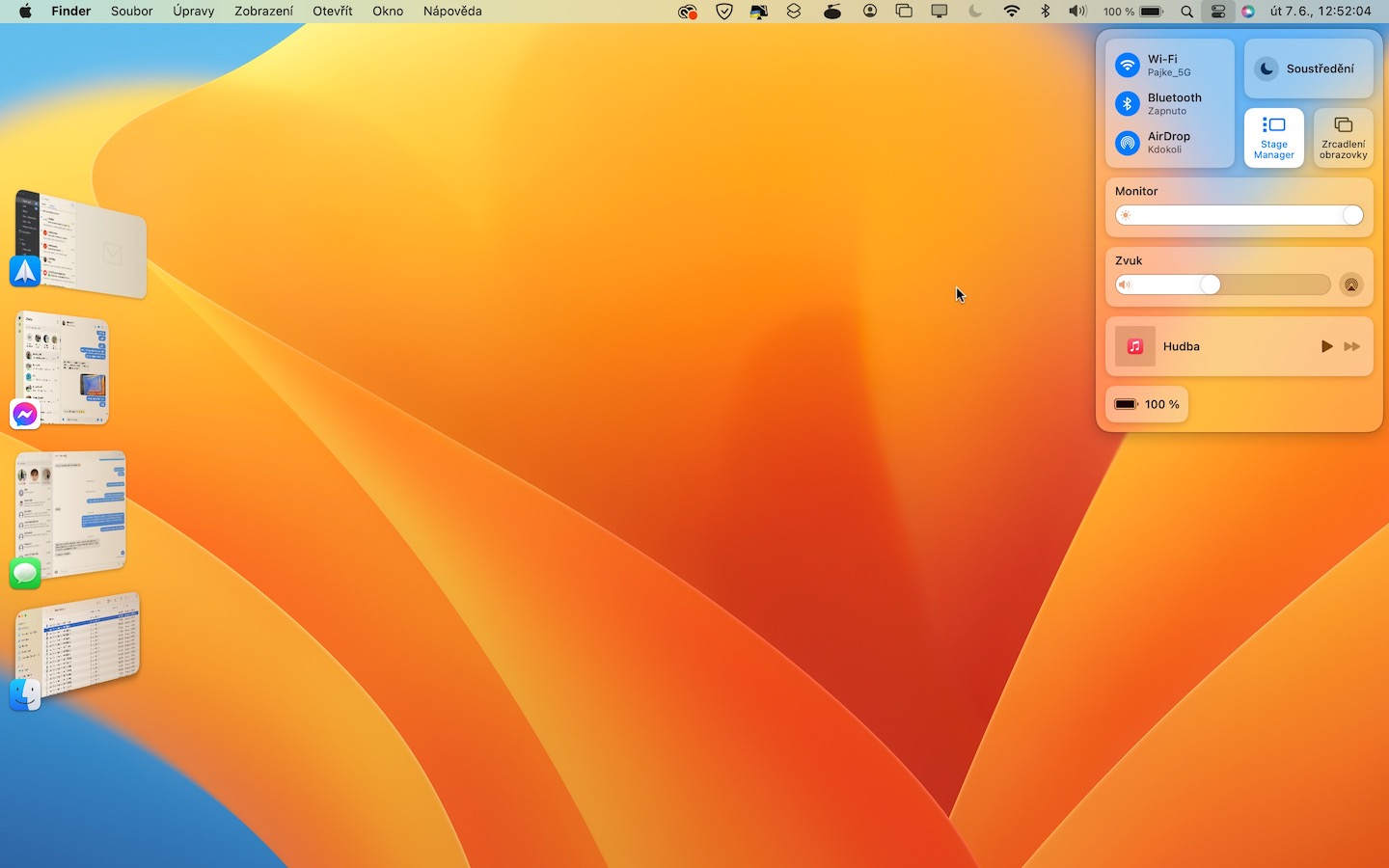

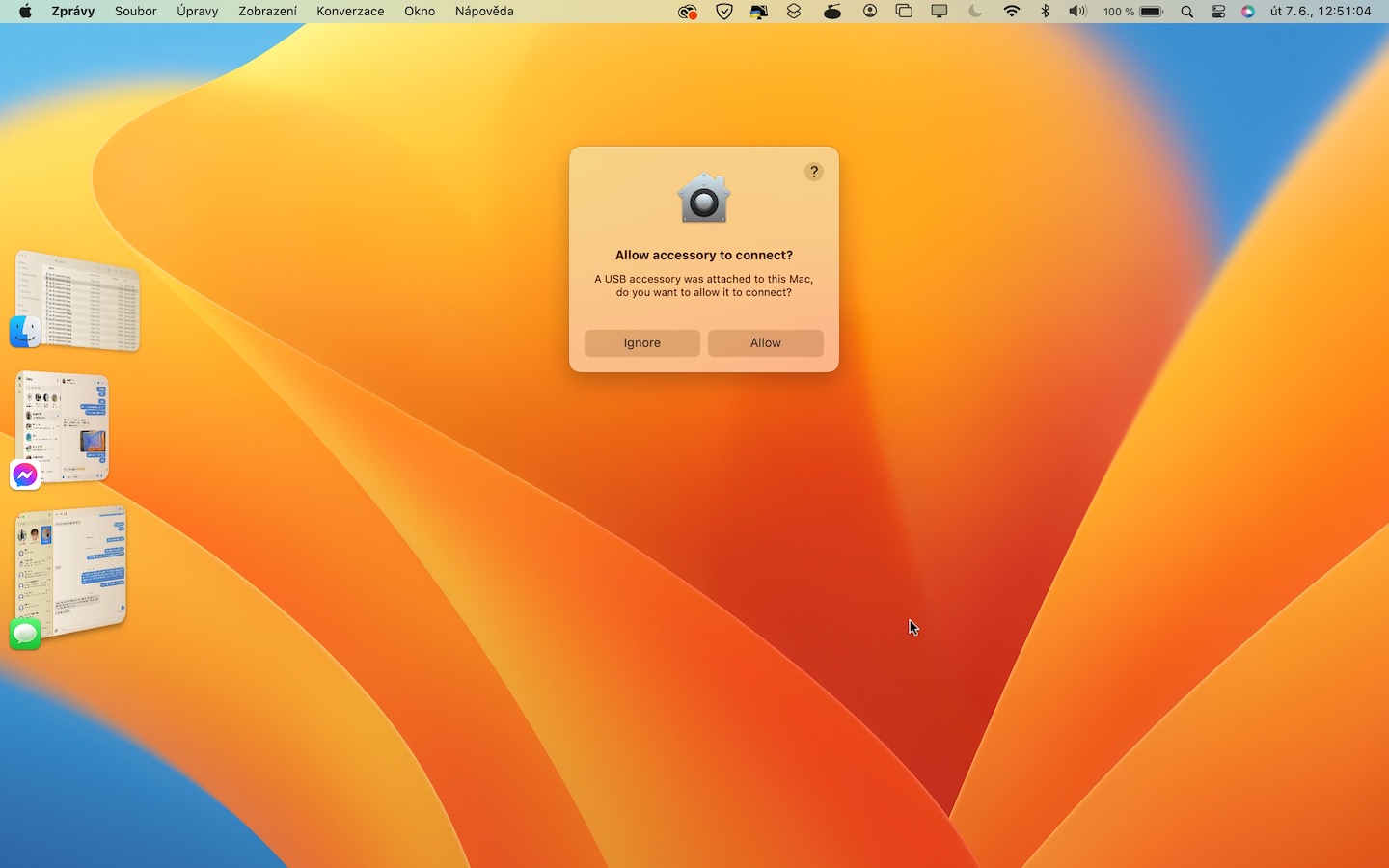




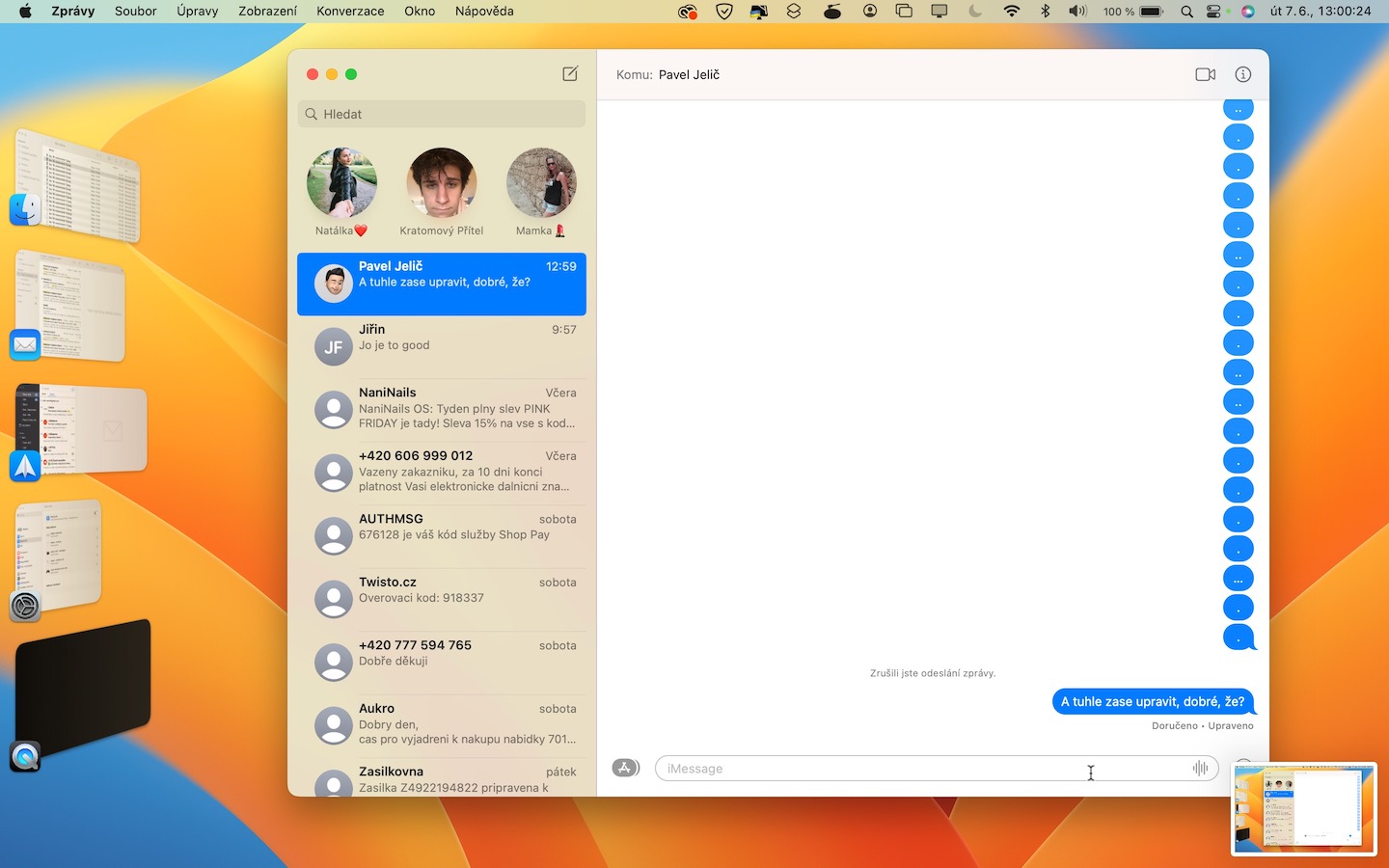

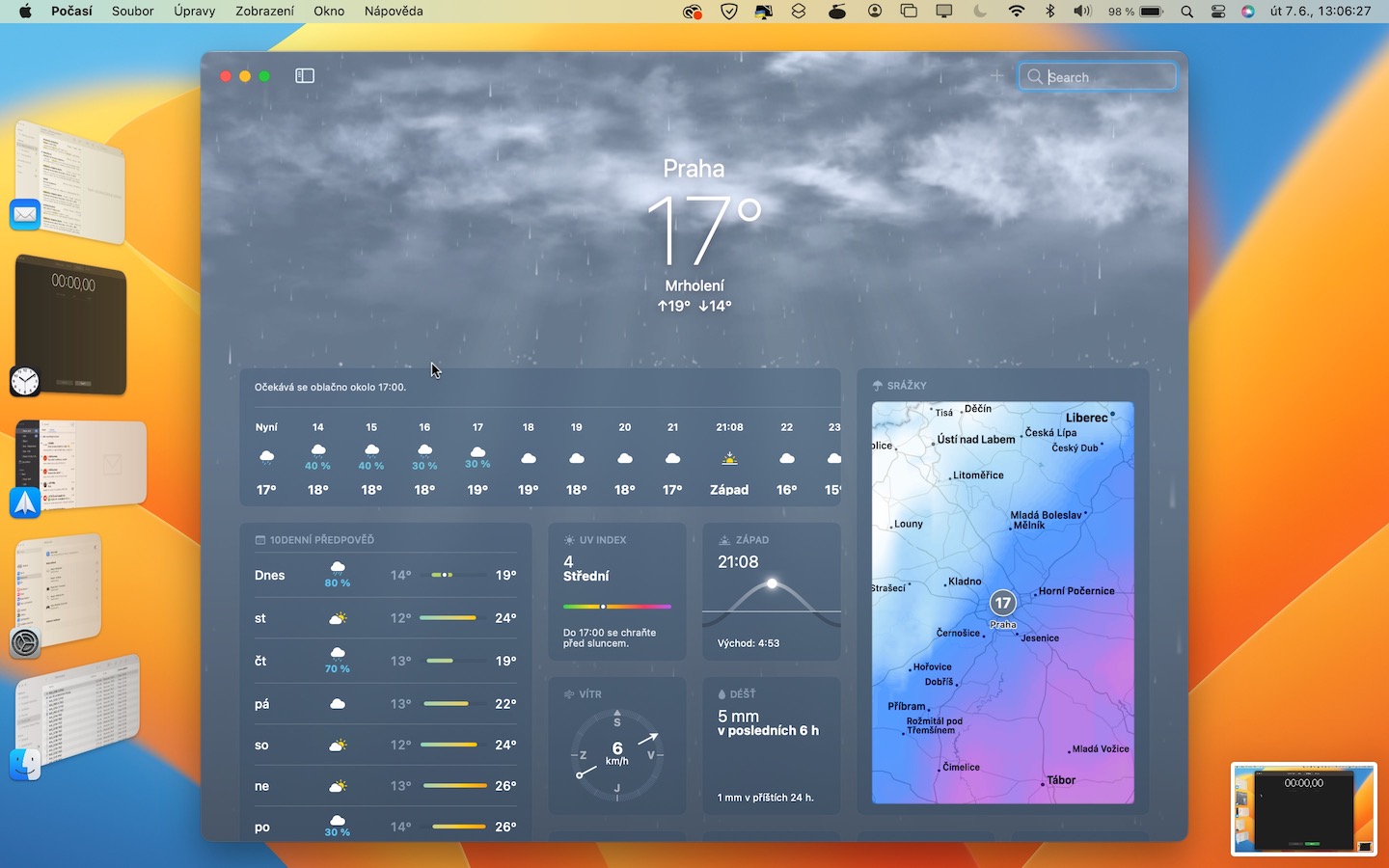
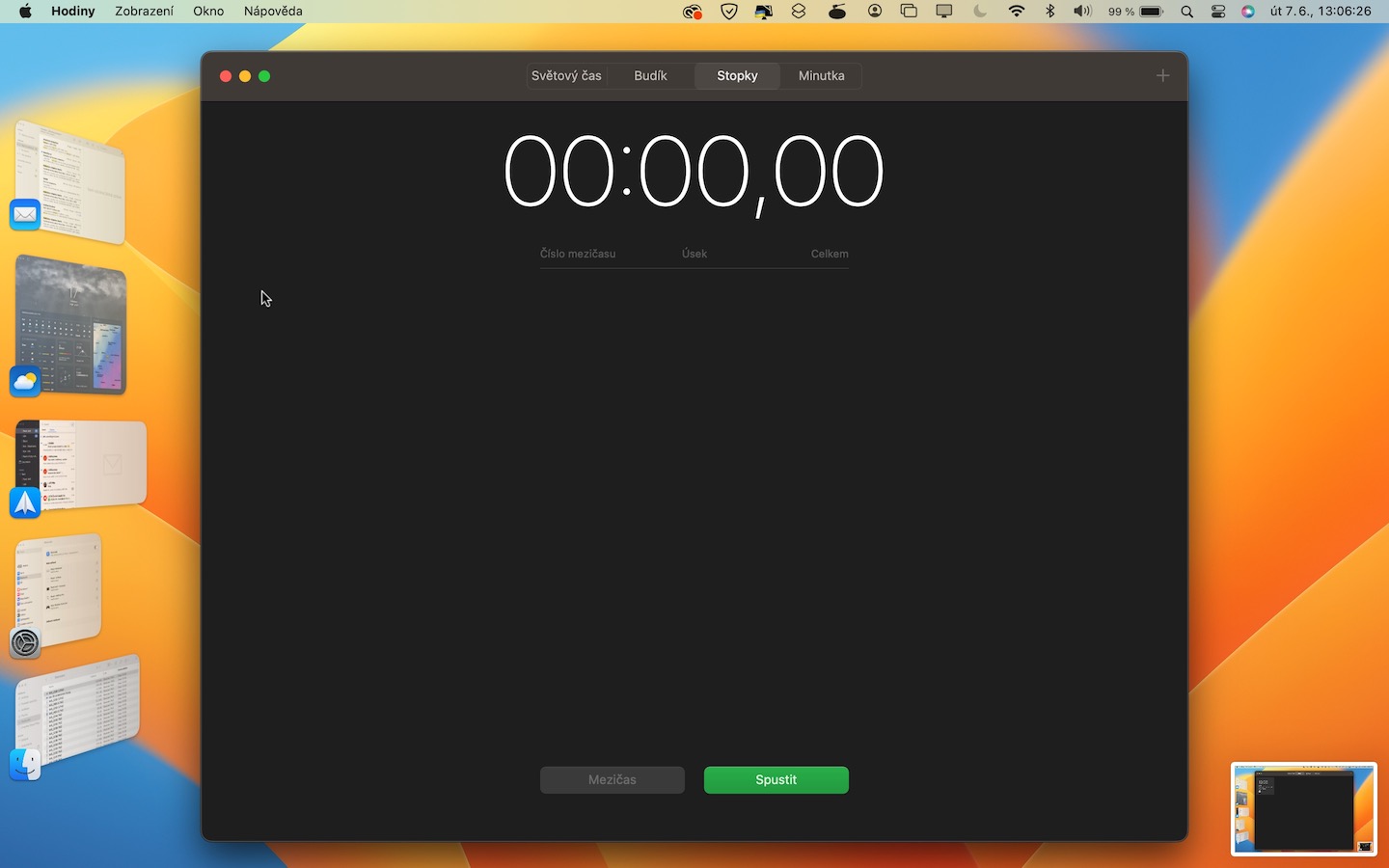






Lütfen, Apple ID hesabımda sistemin daha eski bir sürümüne sahip bir cihazım varsa, önceden gönderilmiş olan iMessages'ı düzenleme/silme işlemi nasıl olacak? Teşekkürler.
Birisine silmek istediğiniz bir mesaj gönderirseniz ve bu kişinin iOS cihazı daha eskiyse mesaj bu kişinin cihazında silinmez. Ayarlama yaparken de aynı durum geçerlidir.
Bilgi için teşekkürler.
Merhaba, harici monitör bazen daha koyu renklerde titreştiğinde oluşan "m1 + harici monitör" hatasını düzeltip düzeltmediklerini kontrol edebilir misiniz? İnternetten birçok tavsiye denedim ama şu ana kadar hiçbir şey yardımcı olmadı. Cevabın için teşekkür ederim. Tom
Makale için teşekkürler. İki şey sormak istiyorum. Apple, mesajlara bilinen/bilinmeyen gönderenler filtrelemesi ekledi mi? Ayrıca, Çek Cumhuriyeti'nde görüntülenen bilgilerin büyük bir kısmını apple haritalarına mı kaydediyorsunuz?